-
WinXP系统如何启用WMI服务,小编告诉你WinXP系统如何启用WMI服务
- 2018-03-26 09:21:08 来源:windows10系统之家 作者:爱win10
电脑用户问WMI服务有什么作用?其实它提供与系统管理员信息和基础WMI API交互的标准方法,主要由系统管理应用程序开发人员和系统管理员用来访问和操作系统管理信息。那么WinXP系统如何启用WMI服务?下面,小编就来跟大家讲解WinXP系统启用WMI服务的操作了。
最近,网友在网上WMI服务是什么?WMI提供了一套内置在Microsoft Windows操作系统中的丰富的系统管理服务,现在有大量的应用程序、服务和设备用其为信息技术操作和产品支持组织提供全方位的管理功能。下面,小编就来教大家WinXP系统启用WMI服务的操作步骤。
WinXP系统如何启用WMI服务
在服务页面开启WMI服务:
打开开始,选择:运行,
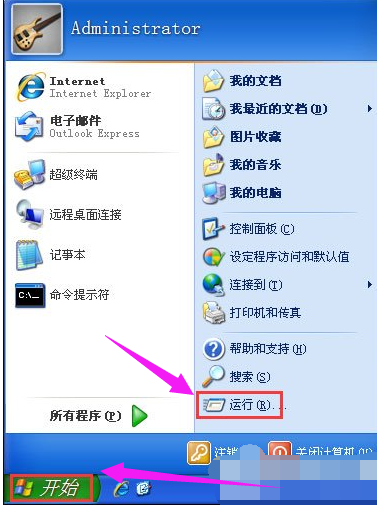
启用服务系统软件图解1
输入services.msc,进入服务

WinXP系统软件图解2
者,在控制面板,查看方式选择大图标,选择管理工具,

启用服务系统软件图解3
在管理工具中双击服务

WinXP系统软件图解4
在服务页面,找到WMI服务,看一下启动类型,最好为手动或者自动,点击左侧,启动此服务

XP系统系统软件图解5
方法二
使用命令打开WMI服务
在开始,点击:运行,输入cmd,
在窗口内输入sc config wmiApSrv start= auto 按enter键,再输入sc start wmiSpSrv按enter键

XP系统系统软件图解6
以上就是WinXP系统启用WMI服务的操作方法了。
猜您喜欢
- 路由器和猫的区别,小编告诉你路由器和..2018-07-21
- 使用Photoshop图片处理软件合成“站在..2013-04-24
- 360一键重装电脑系统教程2017-08-02
- win7插入u盘不显示解决方法2017-02-10
- win7镜像下载安装的步骤教程..2022-03-19
- 电脑桌面图标,小编告诉你电脑桌面图标..2018-07-07
相关推荐
- 压缩文件损坏,小编告诉你压缩文件损坏.. 2018-06-28
- 扫描仪怎么用,小编告诉你扫描仪怎么用.. 2018-08-09
- win7序列号怎么查看 2023-01-02
- win8系统怎么设置个性化鼠标指针.. 2015-05-29
- windows7激活码的使用教程 2022-08-22
- win10网银能用吗 2016-10-04





 系统之家一键重装
系统之家一键重装
 小白重装win10
小白重装win10
 小白系统ghost win7系统下载64位纯净版1712
小白系统ghost win7系统下载64位纯净版1712 系统之家Win7 32位旗舰版系统下载 v1910
系统之家Win7 32位旗舰版系统下载 v1910 eMule电骡 0.50a(eMule 0.50a官方正式版发布)
eMule电骡 0.50a(eMule 0.50a官方正式版发布) 猎豹抢票大师 v6.5.115.17898官方版
猎豹抢票大师 v6.5.115.17898官方版 萝卜家园ghost Win7旗舰版32位V201411版
萝卜家园ghost Win7旗舰版32位V201411版 系统之家win10专业版64位下载 v1909
系统之家win10专业版64位下载 v1909 Mozilla SeaM
Mozilla SeaM 深度技术Ghos
深度技术Ghos ADExplore 1.
ADExplore 1. 雨林木风win7
雨林木风win7 火狐浏览器v1
火狐浏览器v1 深度技术Win1
深度技术Win1 萝卜家园Ghos
萝卜家园Ghos 最新360保险
最新360保险 小白系统Ghos
小白系统Ghos 电脑公司 Gho
电脑公司 Gho 小白系统win1
小白系统win1 粤公网安备 44130202001061号
粤公网安备 44130202001061号